Zelfstudie: Microsoft Entra-integratie met Ariba
In deze zelfstudie leert u hoe u Ariba integreert met Microsoft Entra ID. Wanneer u Ariba integreert met Microsoft Entra ID, kunt u het volgende doen:
- In Microsoft Entra-id bepalen wie toegang heeft tot Ariba.
- Ervoor zorgen dat gebruikers automatisch met hun Microsoft Entra-account worden aangemeld bij Ariba.
- Beheer uw accounts op één centrale locatie.
Vereisten
U hebt het volgende nodig om aan de slag te gaan:
- Een Microsoft Entra-abonnement. Als u geen abonnement hebt, kunt u een gratis account krijgen.
- Een abonnement op Ariba waarvoor eenmalige aanmelding is ingeschakeld.
Beschrijving van scenario
In deze zelfstudie configureert en test u eenmalige aanmelding van Microsoft Entra in een testomgeving.
- Ariba ondersteunt door SP geïnitieerde eenmalige aanmelding
Ariba toevoegen vanuit de galerie
Als u de integratie van Ariba in Microsoft Entra ID wilt configureren, moet u Ariba vanuit de galerie toevoegen aan uw lijst met beheerde SaaS-apps.
- Meld u aan bij het Microsoft Entra-beheercentrum als ten minste een cloudtoepassing Beheer istrator.
- Blader naar Bedrijfstoepassingen voor identiteitstoepassingen>>>Nieuwe toepassing.
- Typ Ariba in het zoekvak in de sectie Toevoegen uit de galerie.
- Selecteer Ariba in het venster met resultaten en voeg de app toe. Wacht enkele seconden tot de app aan de tenant is toegevoegd.
U kunt ook de wizard Enterprise App Configuration gebruiken. In deze wizard kunt u een toepassing toevoegen aan uw tenant, gebruikers/groepen toevoegen aan de app, rollen toewijzen en ook de configuratie van eenmalige aanmelding doorlopen. Meer informatie over Microsoft 365-wizards.
Eenmalige aanmelding van Microsoft Entra voor Ariba configureren en testen
Configureer en test eenmalige aanmelding van Microsoft Entra met Ariba met behulp van een testgebruiker met de naam B.Simon. Eenmalige aanmelding werkt alleen als u een koppelingsrelatie tot stand brengt tussen een Microsoft Entra-gebruiker en de bijbehorende gebruiker in Ariba.
Voer de volgende stappen uit om eenmalige aanmelding van Microsoft Entra met Ariba te configureren en te testen:
- Configureer eenmalige aanmelding van Microsoft Entra - zodat uw gebruikers deze functie kunnen gebruiken.
- Een Microsoft Entra-testgebruiker maken : eenmalige aanmelding van Microsoft Entra testen met B.Simon.
- Wijs de Microsoft Entra-testgebruiker toe om B.Simon in staat te stellen eenmalige aanmelding van Microsoft Entra te gebruiken.
- Eenmalige aanmelding voor Ariba configureren: als u de instellingen voor eenmalige aanmelding aan de toepassingszijde wilt configureren.
- Een Ariba-testgebruiker maken: als u een tegenhanger van B.Simon in Ariba wilt hebben die is gekoppeld aan de Microsoft Entra-weergave van de gebruiker.
- Eenmalige aanmelding testen: om te controleren of de configuratie werkt.
Eenmalige aanmelding voor Microsoft Entra configureren
Volg deze stappen om eenmalige aanmelding van Microsoft Entra in te schakelen.
Meld u aan bij het Microsoft Entra-beheercentrum als ten minste een cloudtoepassing Beheer istrator.
Blader naar Identity>Applications Enterprise-toepassingen>>Ariba-eenmalige> aanmelding.
Selecteer SAML op de pagina Selecteer een methode voor eenmalige aanmelding.
Op de pagina Eenmalige aanmelding instellen met SAML klikt u op het potloodpictogram voor Standaard-SAML-configuratie om de instellingen te bewerken.
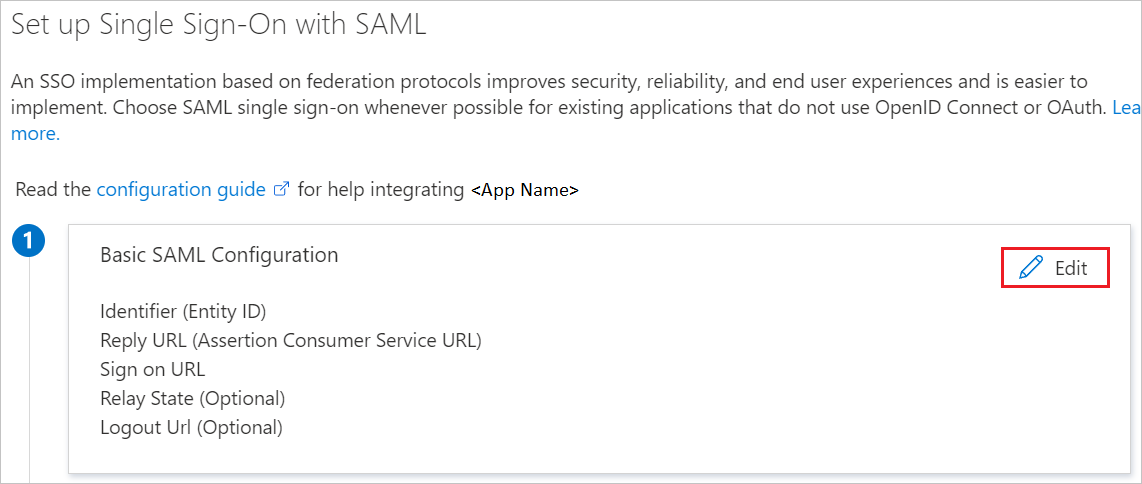
In de sectie Standaard SAML-configuratie voert u de volgende stappen uit:
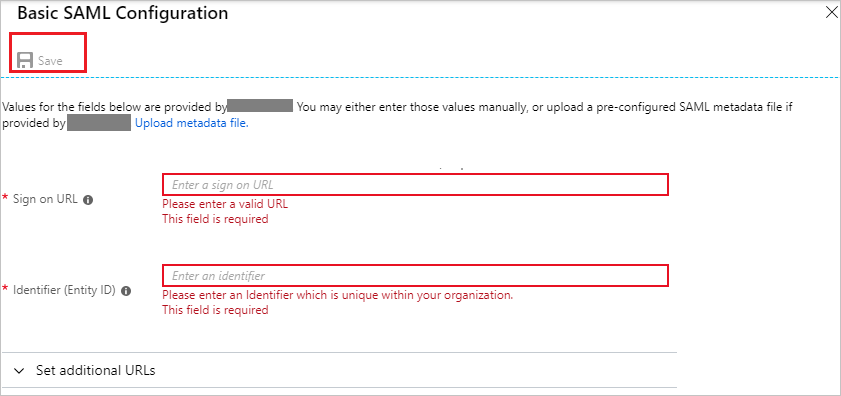
a. In het tekstvak Aanmeldings-URL typt u een URL met het volgende patroon:
https://<subdomain>.sourcing.ariba.com https://<subdomain>.supplier.ariba.comb. In het tekstvak Id (Entiteits-id) typt u een URL met de volgende notatie:
http://<subdomain>.procurement-2.ariba.comc. Voer bij Antwoord-URL een van de volgende URL-patronen in:
Antwoord-URL https://<subdomain>.ariba.com/CUSTOM_URLhttps://<subdomain>.procurement-eu.ariba.com/CUSTOM_URLhttps://<subdomain>.procurement-eu.ariba.comhttps://<subdomain>.procurement-2.ariba.comhttps://<subdomain>.procurement-2.ariba.com/CUSTOM_URLNotitie
Dit zijn geen echte waarden. Werk deze waarden bij met de werkelijke aanmeldings-URL, id en antwoord-URL. Wij raden u aan hiervoor de unieke waarde van de tekenreeks in de id te gebruiken. Neem contact op met het ondersteuningsteam van Ariba op 1-866-218-2155 om deze waarden te krijgen. U kunt ook verwijzen naar de patronen die worden weergegeven in de sectie Standaard SAML-configuratie .
Op de pagina Eenmalige aanmelding met SAML instellen in de sectie SAML-handtekeningcertificaat klikt u op Downloaden om het Certificaat (Base64) te downloaden uit de opgegeven opties overeenkomstig uw behoeften, en slaat u dit op uw computer op.
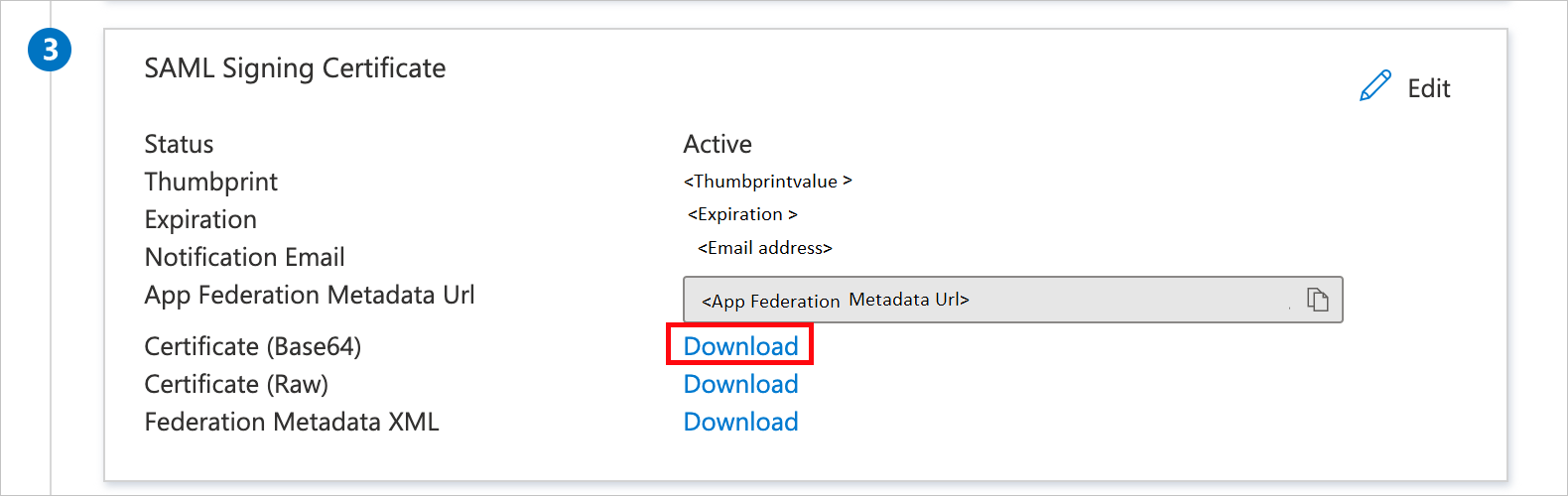
Een Microsoft Entra-testgebruiker maken
In deze sectie maakt u een testgebruiker met de naam B.Simon.
- Meld u aan bij het Microsoft Entra-beheercentrum als ten minste een gebruiker Beheer istrator.
- Blader naar Identiteitsgebruikers>>Alle gebruikers.
- Selecteer Nieuwe gebruiker Nieuwe gebruiker> maken bovenaan het scherm.
- Voer in de gebruikerseigenschappen de volgende stappen uit:
- Voer in het veld Weergavenaam de tekst in
B.Simon. - Voer in het veld User Principal Name de username@companydomain.extensionnaam in. Bijvoorbeeld
B.Simon@contoso.com. - Schakel het selectievakje Wachtwoord weergeven in en noteer de waarde die wordt weergegeven in het vak Wachtwoord.
- Selecteer Controleren + maken.
- Voer in het veld Weergavenaam de tekst in
- Selecteer Maken.
De Microsoft Entra-testgebruiker toewijzen
In deze sectie geeft u B.Simon toestemming om eenmalige aanmelding te gebruiken door toegang te verlenen tot Ariba.
- Meld u aan bij het Microsoft Entra-beheercentrum als ten minste een cloudtoepassing Beheer istrator.
- Blader naar Enterprise-toepassingen voor identiteitstoepassingen>>>Ariba.
- Selecteer gebruikers en groepen op de overzichtspagina van de app.
- Selecteer Gebruiker/groep toevoegen en selecteer vervolgens Gebruikers en groepen in het dialoogvenster Toewijzing toevoegen.
- Selecteer in het dialoogvenster Gebruikers en groepen de optie B.Simon in de lijst Gebruikers. Klik vervolgens op de knop Selecteren onderaan het scherm.
- Als u verwacht dat er een rol aan de gebruikers moet worden toegewezen, kunt u de rol selecteren in de vervolgkeuzelijst Selecteer een rol. Als er geen rol is ingesteld voor deze app, wordt de rol Standaardtoegang geselecteerd.
- Klik in het dialoogvenster Toewijzing toevoegen op de knop Toewijzen.
SSO voor Ariba configureren
Om eenmalige aanmelding voor uw toepassing te configureren, belt u het Ariba-ondersteuningsteam op 1-866-218-2155. Zij zullen u verder helpen bij het verstrekken van het gedownloade certificaatbestand (Base64).
Een testgebruiker maken in Ariba
In dit gedeelte maakt u in Ariba een gebruiker met de naam Britta Simon. Werk samen met het ondersteuningsteam van Ariba op 1-866-218-2155 om de gebruikers in het Ariba-platform toe te voegen. Er moeten gebruikers worden gemaakt en geactiveerd voordat u eenmalige aanmelding kunt gebruiken.
Eenmalige aanmelding testen
In deze sectie test u de configuratie voor eenmalige aanmelding van Microsoft Entra met de volgende opties.
Klik op Deze toepassing testen. U wordt omgeleid naar de aanmeldings-URL van Ariba, waar u de aanmeldingsstroom kunt initiëren.
Ga rechtstreeks naar de aanmeldings-URL van Ariba en start hier de aanmeldingsstroom.
U kunt Microsoft Mijn apps gebruiken. Wanneer u in Mijn apps op de tegel Ariba klikt, wordt u omgeleid naar de aanmeldings-URL voor Ariba. Zie Introduction to My Apps (Inleiding tot Mijn apps) voor meer informatie over Mijn apps.
Volgende stappen
Zodra u Ariba hebt geconfigureerd, kunt u sessiebeheer afdwingen, waardoor exfiltratie en infiltratie van gevoelige gegevens in uw organisatie in realtime worden beschermd. Sessiebeheer is een uitbreiding van voorwaardelijke toegang. Meer informatie over het afdwingen van sessiebeheer met Microsoft Defender voor Cloud Apps.
Feedback
Binnenkort beschikbaar: In de loop van 2024 zullen we GitHub-problemen geleidelijk uitfaseren als het feedbackmechanisme voor inhoud en deze vervangen door een nieuw feedbacksysteem. Zie voor meer informatie: https://aka.ms/ContentUserFeedback.
Feedback verzenden en weergeven voor